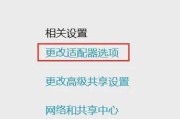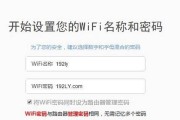随着网络技术的飞速发展,家庭和企业用户对高速互联网连接的需求不断增加。光纤宽带因其速度快、稳定性强成为许多用户的首选。而光纤宽带部署后,路由器的正确设置则成为保证网络顺利使用的下一个关键步骤。本文将深入讲解光纤部署后,如何设置路由器以确保网络运行正常,并提供实用技巧与常见问题解答,帮助用户顺利完成路由器的设置工作。
一、准备工作和初步设置
在开始光纤路由器的设置之前,确保已经完成以下准备工作:
1.检查光纤线路:确认光纤线路已接入到住所,且光纤猫(ONU)已正常工作。
2.准备电脑:确保至少有一台设备(如电脑)已连接到光纤猫,并可以上网,以便在设置过程中验证网络连接。
3.获取路由器信息:记录下路由器的IP地址、登录账号和密码,这些信息通常可以在路由器背面的标签上找到。
接下来,进行初步设置:
1.连接设备:将路由器连接到光纤猫,通常使用网线连接光纤猫的LAN口至路由器的WAN口。
2.开启路由器电源:确保路由器正确接入电源并开启。

二、登录路由器管理界面
在任何可以上网的设备上打开浏览器,输入路由器的IP地址,登录到路由器的管理界面。通常默认情况下,可以在浏览器地址栏输入192.168.1.1或192.168.0.1。使用默认账号和密码登录。

三、设置路由器WAN口
登录管理界面后,按照以下步骤设置WAN口(广域网口):
1.选择连接类型:通常光纤上网选择PPPoE方式,输入运营商提供的账号和密码。
2.设置静态IP:如果已获得静态IP,可以在WAN口设置中选择静态IP,输入相应的IP地址、子网掩码、网关、DNS服务器等信息。
3.连接模式:选择“自动连接”,这样路由器可以在开机时自动拨号上网。
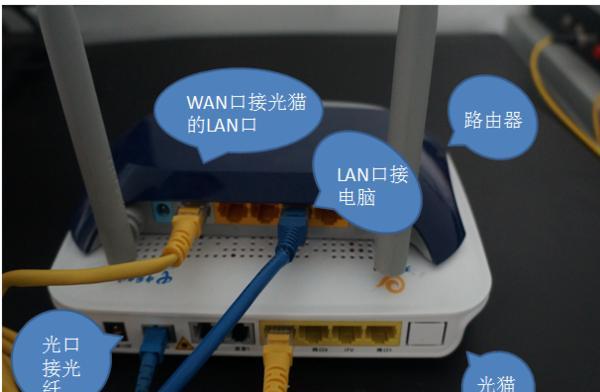
四、配置无线网络(Wi-Fi)
配置无线网络是路由器设置中非常重要的一部分:
1.设置SSID(网络名称):输入你想要的网络名称。
2.设置安全类型和密码:选择加密方式(推荐使用WPA2-PSK),设置一个强密码以保证网络安全。
3.启用无线功能:确保无线功能已开启。
五、高级设置与优化
为了使网络更加高效稳定,可以在路由器管理界面中进行一些高级设置:
1.带宽控制:为不同的设备或应用分配固定的带宽,避免网络拥堵。
2.访问控制:对特定设备或用户进行访问控制,保护网络安全。
3.QoS设置:通过服务质量(QoS)优化网络流,确保关键应用的流量优先。
六、保存设置并测试网络
完成以上设置后,不要忘记保存配置。然后通过关闭并重新连接网络,测试网络是否稳定可靠,并能够正常访问互联网。
七、常见问题与解决方法
1.登录管理界面失败:确保IP地址正确,且路由器和设备连接在同一网络下。
2.无法拨号连接:检查账号密码是否输入错误,或者与运营商联系确认服务状态。
3.网络不稳定:检查信号覆盖范围,或者尝试重启路由器。
八、实用技巧
1.定期更新固件:厂商会定期发布固件更新,提升路由器性能和安全性。
2.合理放置路由器:路由器应放置在家中中央位置,避免障碍物阻挡信号。
结语
通过本文的详细介绍,您应该已经了解了光纤部署路由器的设置方法。从准备工作到登录管理界面,再到无线网络的配置以及高级优化,每一个步骤都关系到网络的正常运行。在设置过程中,遇到问题不要慌张,按照本文提供的常见问题解决方法逐步排查,相信您可以顺利配置出一个稳定高效的网络环境。对于希望进一步提升网络使用体验的用户来说,掌握实用技巧与定期维护是保持网络最佳状态的不二法门。
标签: #路由器设置